Hur du styr Family Hub-kylskåpet med SmartThings
Med Samsung SmartThings blir din vardag enklare och mer bekväm. Med SmartThings-appen kan du enkelt ansluta och hantera ett kylskåp på ett mer effektivt sätt. Se instruktionerna nedan för att använda Family Hub med SmartThings-appen.
Anvisningarna nedan är tillgängliga så fort SmartThings-appen har installerats på din mobil och är ansluten till ditt Family Hub-kylskåp.
Öppna SmartThings-appen och välj sedan det anslutna Family Hub-kylskåpet på skärmen.
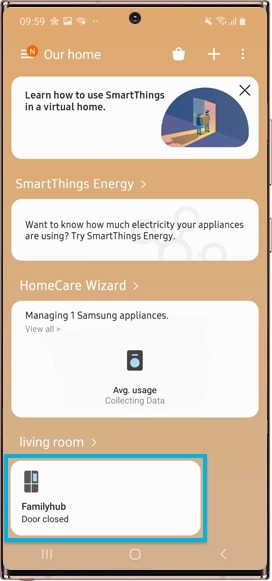
Därefter visas Family Hubs startsida.
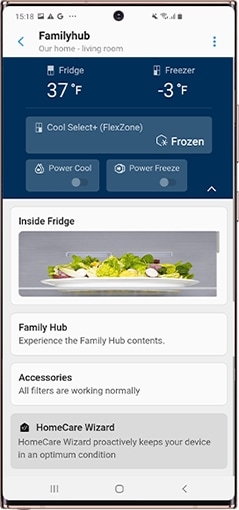
Tryck på knappen högst upp på skärmen för att välja kylskåpets och frysens temperatur.
Du kan justera temperaturen efter behov.
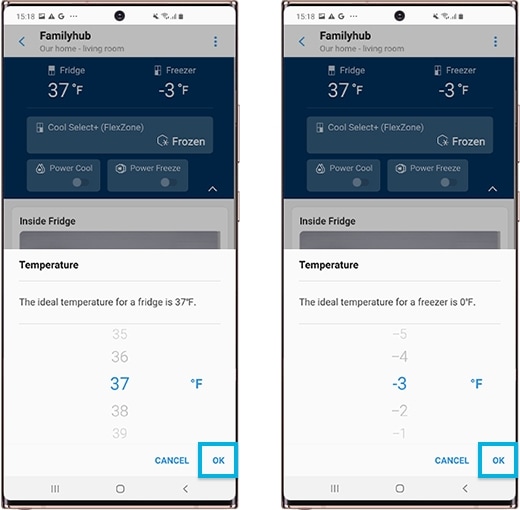
Power Cool/Power Freeze-funktionen tillåter dig att välja en mer kraftfull kyl-/frysfunktion.
FlexZone är ett mångsidigt utrymme i ditt kylskåp som du kan ändra efter behov. Det kan bland annat agera som kylskåp eller frys. Du kan till exempel ställa in Frozen-funktionen, som är perfekt när du vill förvara frysta livsmedel.
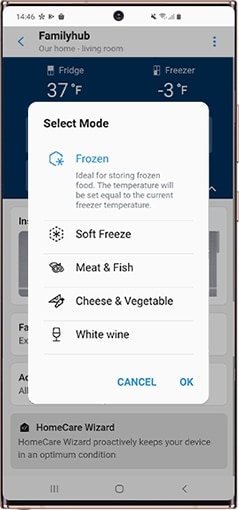
- Fryst: Ställer in temperaturen till samma nivå som i frysen.
- Mjukfrysning: Detta håller den frysta maten på en låg nivå av frysning, till exempel mjukglass eller liknande.
- Kött & Fisk: Detta håller en lämplig temperatur på kött och fisk eller liknande.
- Ost & Grönsaker: Håller ost och grönsaker fräscha.
- Vittvin: En perfekt temperatur för att bevara vittvin och andra drycker.
Du kan kontrollera kylskåpets innehåll med hjälp av ett foto.
Kameran tar bilder automatiskt när dörrarna är stängda.

Du kan ladda ner Family Hub-appen på din Samsung enhet på Google Play Store eller Galaxy Store.
Lär dig mer om hur du använder Family Hub-appen på Hur du använder och hanterar din Family Hub-app.
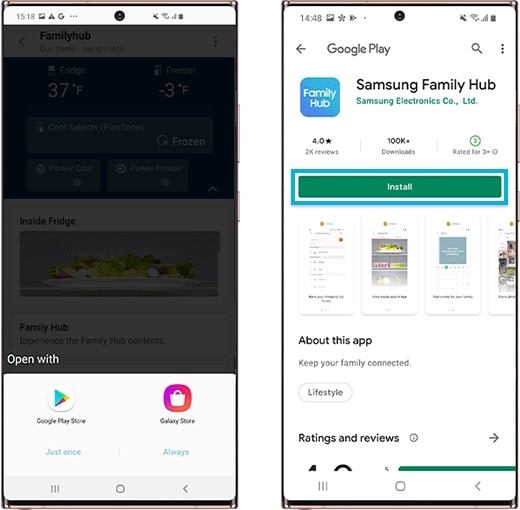
Du kan kontrollera kylskåpets filterstatus i Family Hub. När filtret behöver bytas ut visas ett filtervarningsmeddelande.
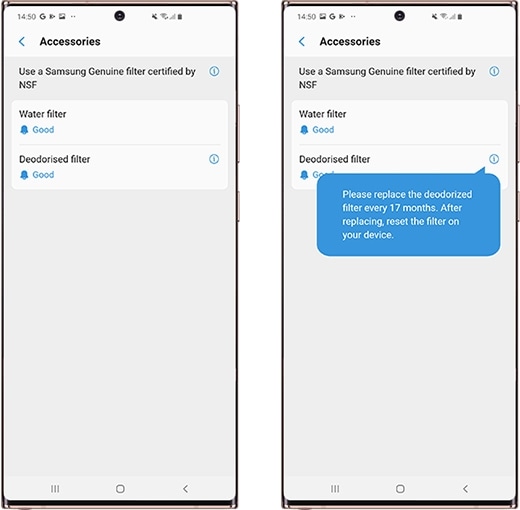
I avsnittet HomeCare Wizard har du full kontroll över vad som styrs med Family Hub-appen och där kan du även se den historiska översikten. Den uppdateras efter en timmes användning.
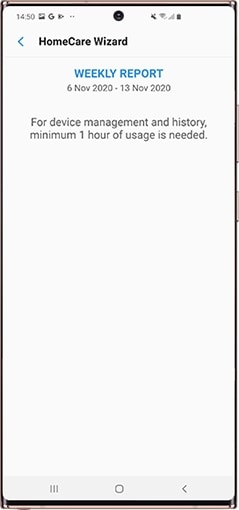
Obs: App-inställningar, självdiagnos och programvaruinformation visas när du trycker på det övre högra hörnet på huvudskärmen.
App-inställningar
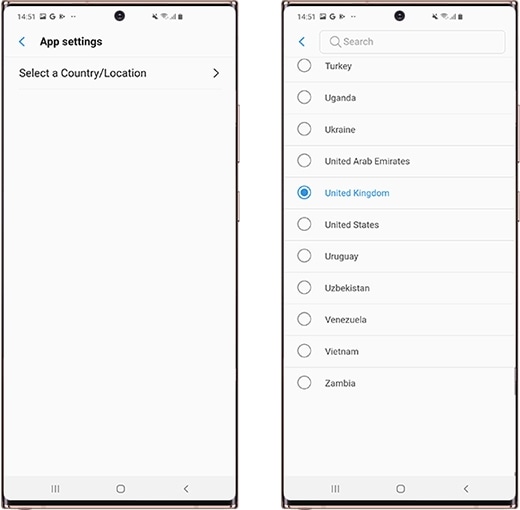
Självdiagnos
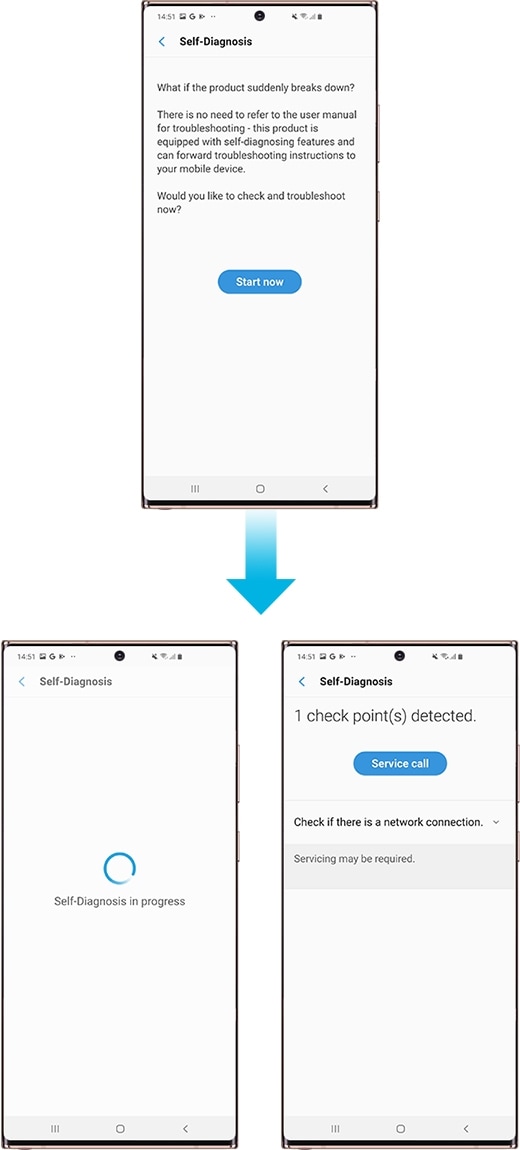
Information
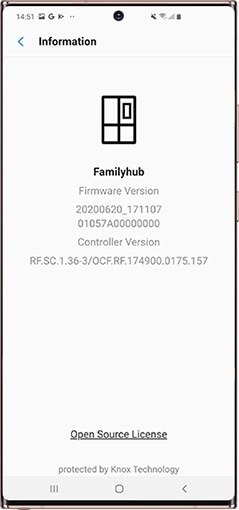
Tack för din feedback
Vänligen svara på alla frågor.